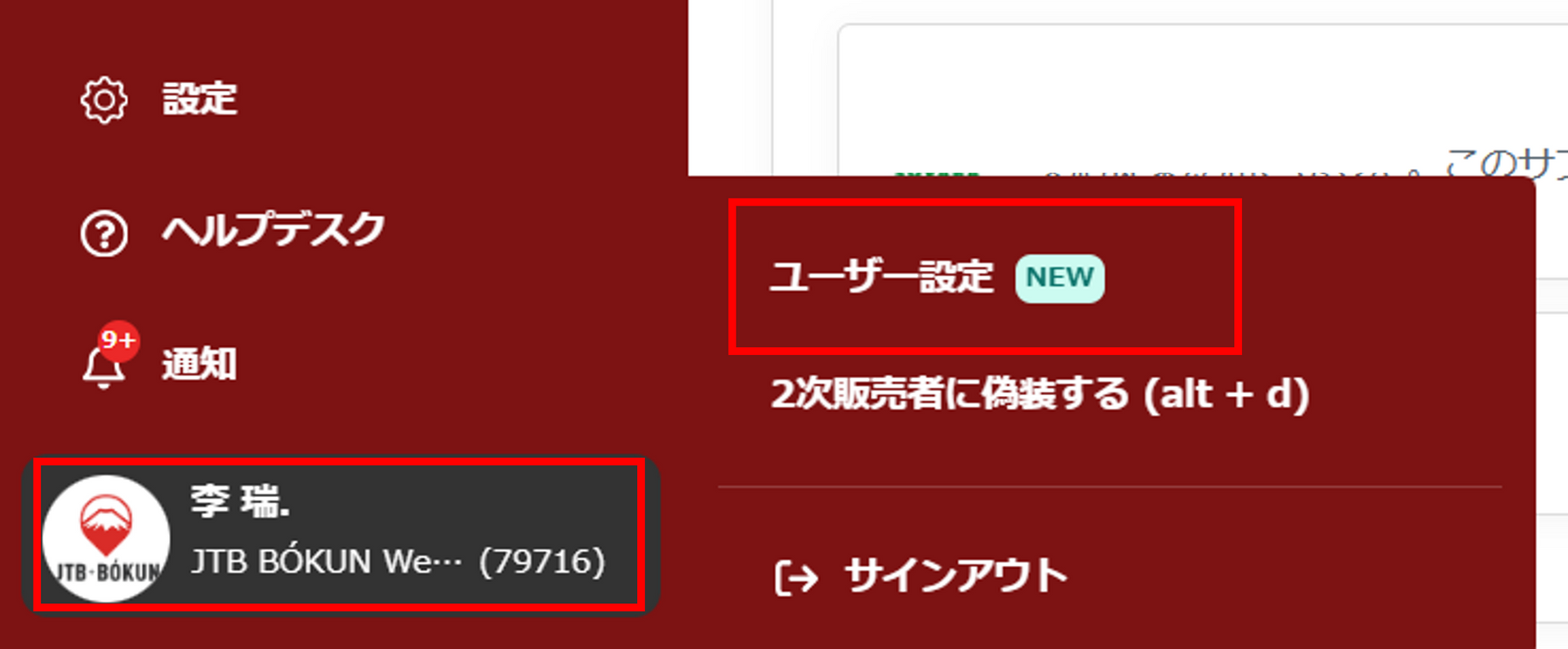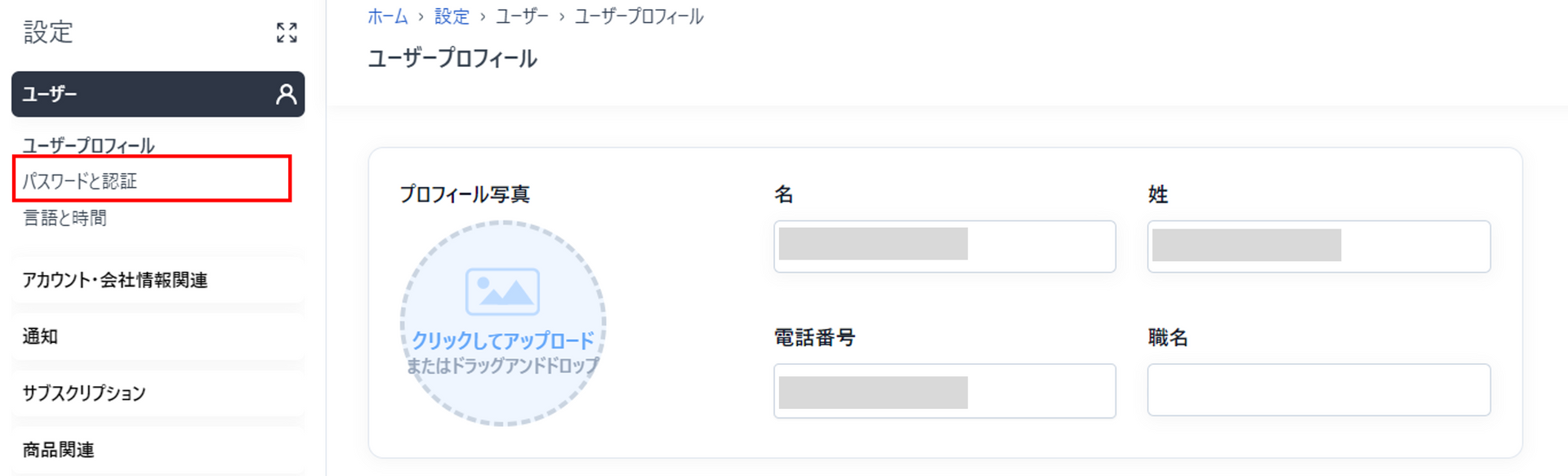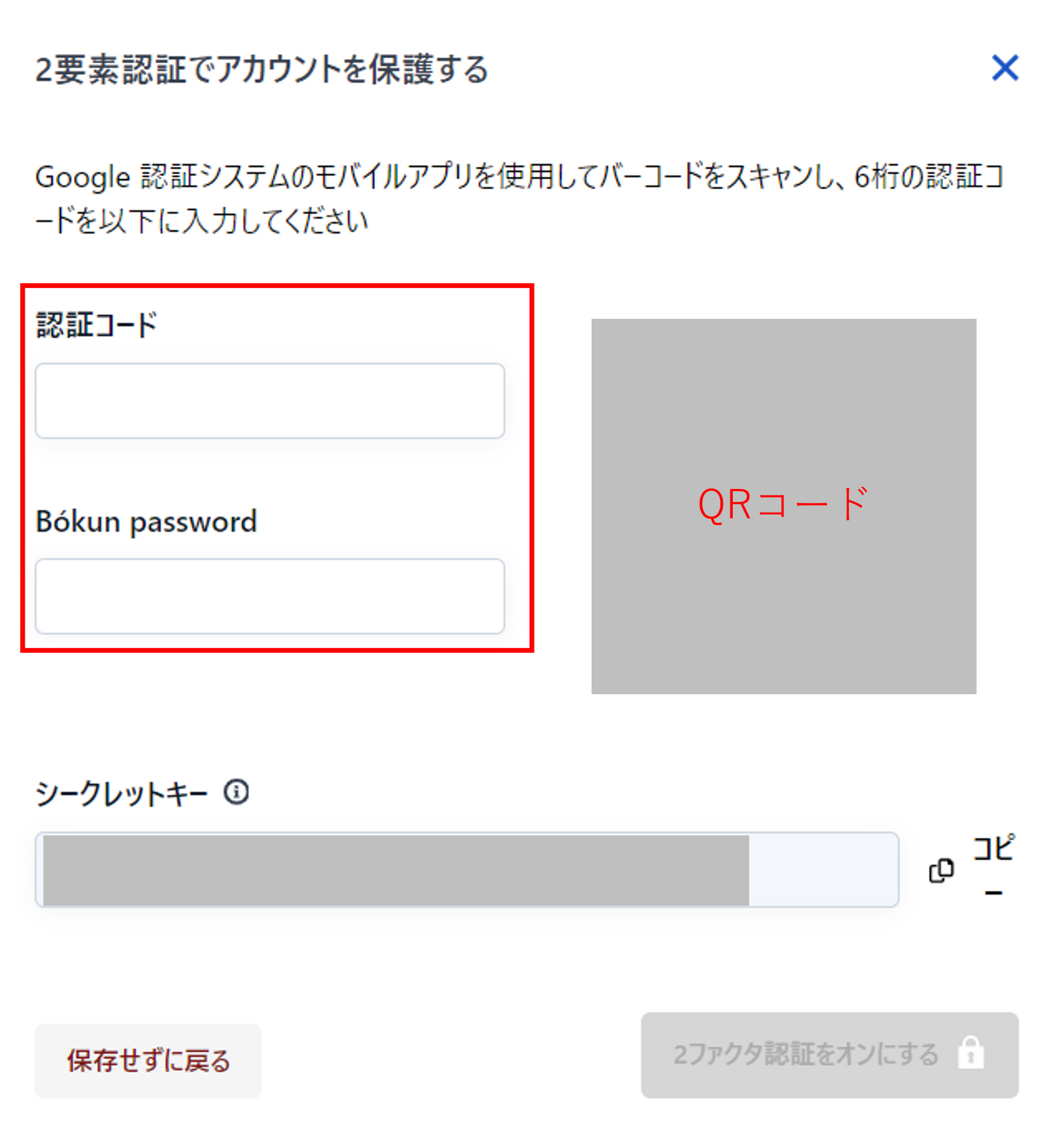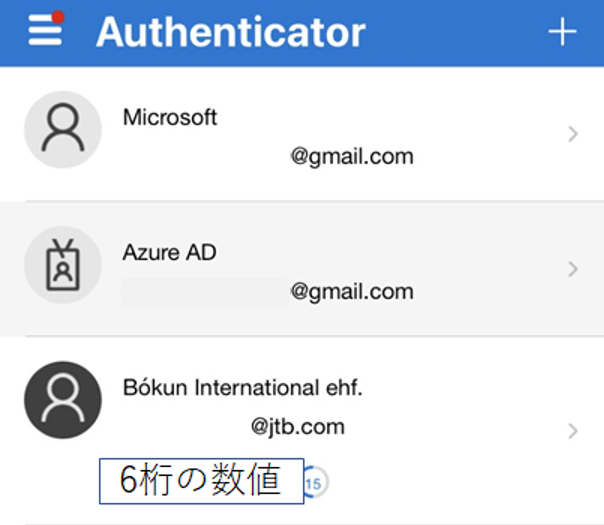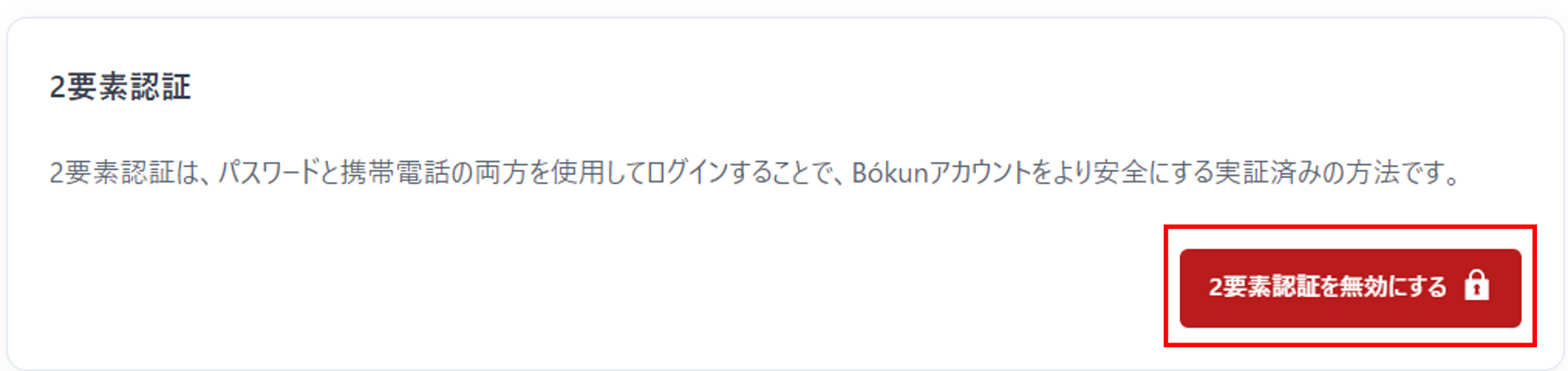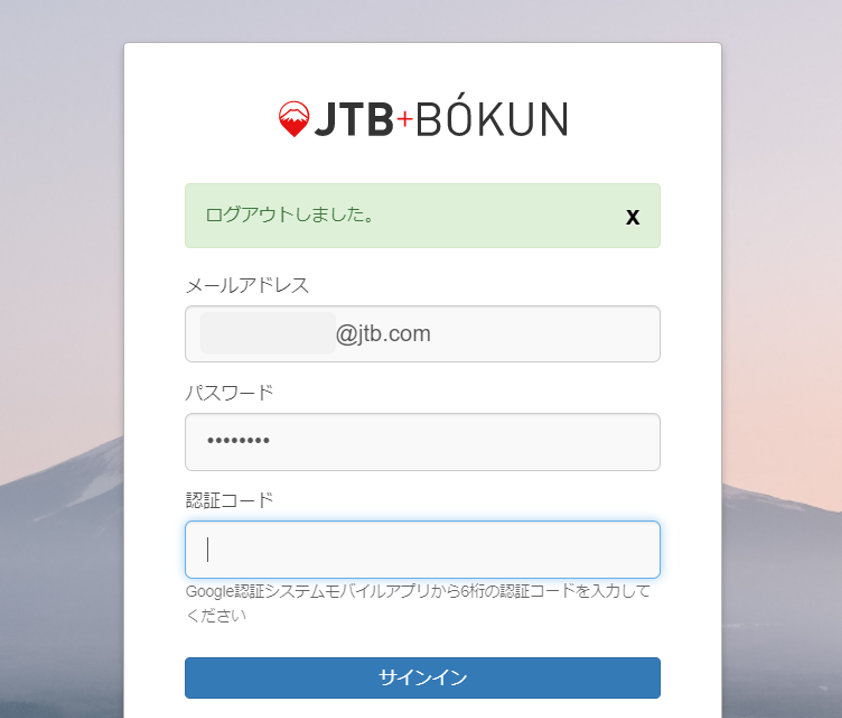2段階認証の設定方法
ログイン時のセキュリティ強化のため、ユーザーアカウントの2段階認証の設定をお願いします。
本記事では、二要素認証の設定方法について説明します。
1.まず左下の名前のアイコンをクリックし、「ユーザー設定」をクリックします。
2.ユーザー設定>「パスワードと認証」をクリックします。
3.「二要素認証をオンにする」をクリックします。
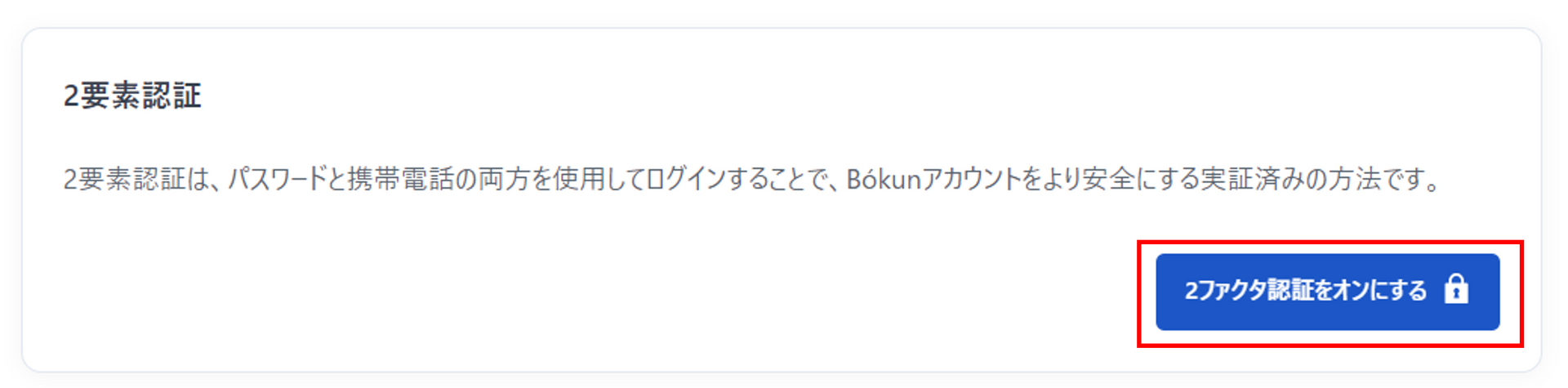
4.下記のようなQRコード付きのページが表示されるのでスマホでQRコードを読み取ります。
(事前にAuthenticatorアプリを登録してください。※GoogleやMicrosoftなど)
5.QRコードを読み取り、スマホでAuthenticatorが起動されます。
その画面で下記の6桁の数値が表示されます。現在のパスワードと、Authenticatorで表示される数値を上記画像の「認証コード欄」に入れ込み、「保存」をクリックします。(数値は30秒ごとに変わり続けるのでご注意ください)
6.下記画像が表示されれば、設定が完了です。
二要素認証の設定後のログイン画面
二要素認証が設定された以降、ログインしようとすると認証コードが求められます。都度スマホでAuthenticatorアプリを起動し、スマホ画面に表示される6桁の認証コードを入力します。(自動サインインの設定自体は二要素認証設定以降も有効となっておりますので、PC起動の度にこれが求められるわけではありません。)